现在很多笔记本电脑都自带了蓝牙功能,而有蓝牙的电脑若是安装了Windows10系统,其右下角一般都会有一个蓝牙图标。不过,有的朋友觉得蓝牙图标碍眼,就使用右键将其给删除掉了,之后想找回都不知道该如何操作,这该怎么办呢?下面,我们一起来看看win10系统找回蓝牙图标的方法
现在很多笔记本电脑都自带了蓝牙功能,而有蓝牙的电脑若是安装了Windows10系统,其右下角一般都会有一个蓝牙图标。不过,有的朋友觉得蓝牙图标碍眼,就使用右键将其给删除掉了,之后想找回都不知道该如何操作,这该怎么办呢?下面,我们一起来看看win10系统找回蓝牙图标的方法。
推荐:Windows10系统下载地址
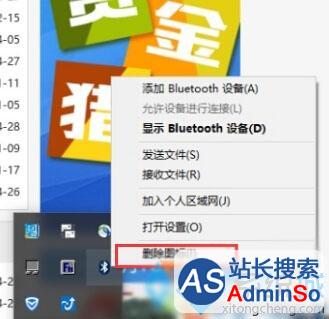
Win10找回蓝牙图标步骤:
1、首先,点开控制面板,点击网络和共享中心,(还可以用其它方法打开网络和共享中心),在跳出的窗口中点击“更改适配器设置”,如图:
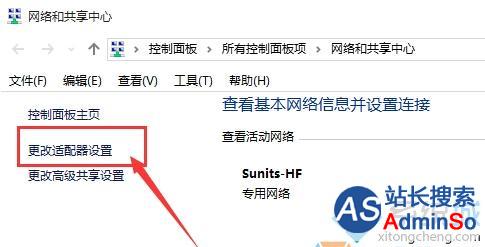
2、找到蓝牙设备。鼠标右击蓝牙图标选择属性;
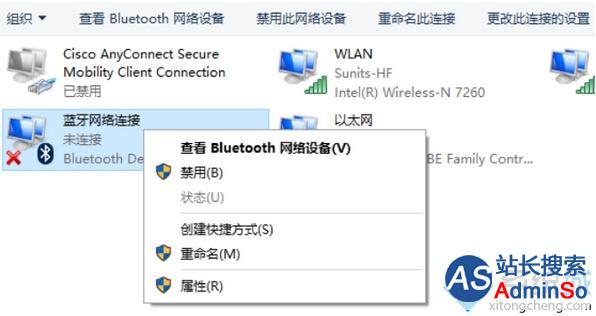
3、在弹出的窗口,切换到Bluetooth选项,点击下面的“Bluetooth设置”;
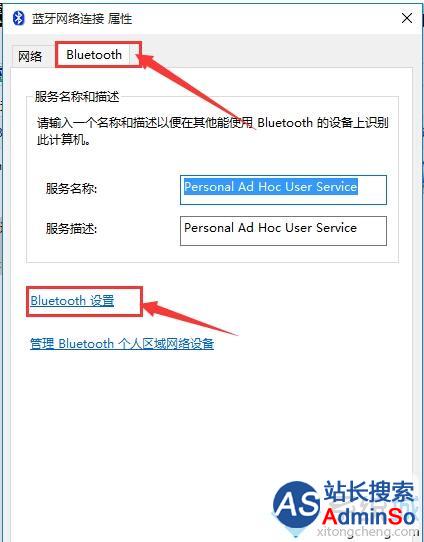
4、勾选“在通知区域显示Bluetooth图标”,确定退出即可。
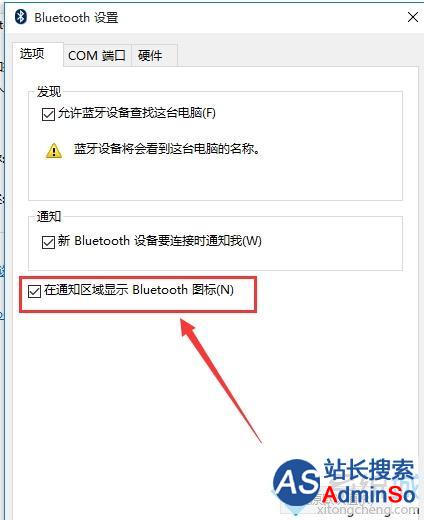
通过上面几个步骤的简单操作,我们就能很快找回右下角的蓝牙图标了,大家学会了吗?感兴趣的朋友,赶紧自己操作一遍吧!
标签: Windows10 系统 右下角 蓝牙 图标 见了 如何 找回
声明:本文内容来源自网络,文字、图片等素材版权属于原作者,平台转载素材出于传递更多信息,文章内容仅供参考与学习,切勿作为商业目的使用。如果侵害了您的合法权益,请您及时与我们联系,我们会在第一时间进行处理!我们尊重版权,也致力于保护版权,站搜网感谢您的分享!






